Los marcadores juegan un papel pequeño pero importante para facilitarnos el acceso rápido a los sitios web visitados con frecuencia. Sin embargo, es un desafío administrarlo, especialmente si tiene diferentes navegadores instalados. Si trabaja con Firefox y Chrome, una extensión/complemento llamado EverSync hace un excelente trabajo al sincronizar los marcadores entre los dos navegadores.
Primero, deberá instalar EverSync para Firefox y Cromo.
Una vez instalado, deberá registrarse para obtener una cuenta de EverSync. Puede hacerlo haciendo clic en cualquiera de los botones de EverSync que se encuentran en las barras de menú superiores del navegador.
En Chrome, el botón se despliega y le proporciona un botón Iniciar sesión o Registrarse.
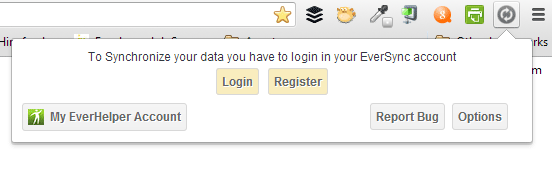
En Firefox, haga clic en Sincronizar marcadores y se abrirá un cuadro de diálogo con los botones Iniciar sesión y Registrarse.
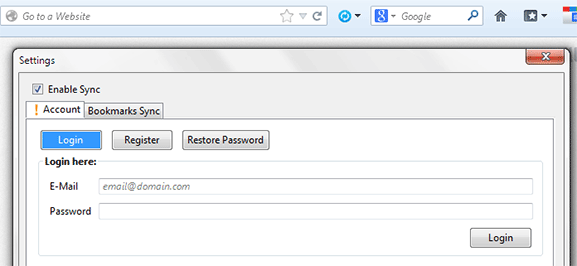
Solo necesita registrarse usando un navegador, y no tiene que hacerlo para ambos. El registro requiere sólo su dirección de correo electrónico y una contraseña. El registro le permite a EverSync almacenar sus datos en sus servidores, por lo que sus marcadores se almacenan en la nube y se respaldan de manera segura.
Sincronización de marcadores en Firefox
En su navegador Firefox, vuelva a hacer clic en el icono Sincronizar. En el menú desplegable, haga clic en Sincronizar marcadores.
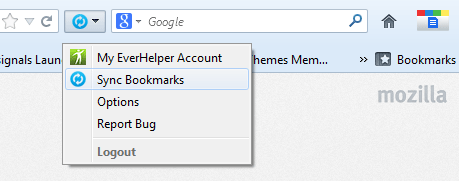
Se abrirá un cuadro de diálogo. Hay tres formas que puede hacer para comenzar a sincronizar marcadores: Combinar, Cargar y Descargar. Si es la primera vez que va a usar EverSync, la mejor opción es fusionar los datos del servidor y de la computadora.
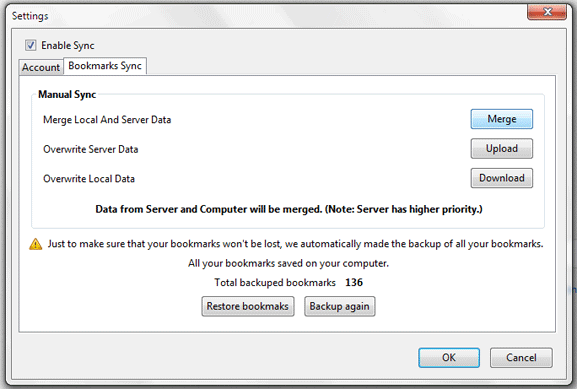
Esta configuración se elige solo una vez y se convertirá en la acción predeterminada la próxima vez que sincronice marcadores. Si desea cambiar el método de sincronización, siempre puede volver a esta página y cambiarlo en consecuencia.
Sincronización de marcadores en Chrome
Chrome tiene su propia función de sincronización de marcadores, y debe desactivarse para que funcione EverSync. Para hacer esto, vaya a «Configuración -> Configuración avanzada de sincronización». Cambie el menú desplegable de «Sincronizar todo» a «Elegir qué sincronizar». Desmarque Marcadores de la lista a continuación. Haga clic en Aceptar.
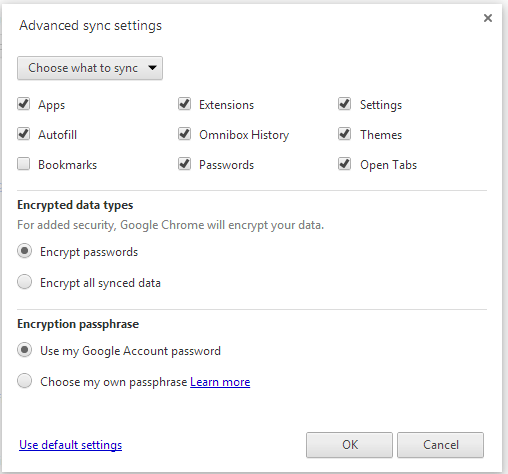
Ahora está listo para habilitar EverSync. Haga clic en el icono Sincronizar y haga clic en Iniciar sincronización.
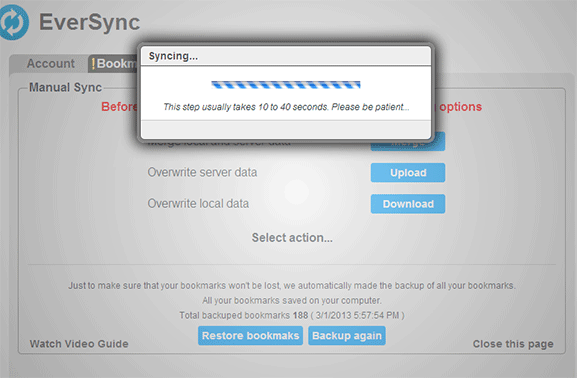
Debería abrirse un menú similar y pedirle que seleccione Combinar, Cargar o Descargar. Para que la sincronización entre Chrome y Firefox funcione sin perder datos, asegúrese de elegir siempre Fusionar.
Como precaución, EverSync realiza automáticamente una copia de seguridad de sus marcadores y los guarda en su servidor, incluso si usted no lo ha hecho. El número de marcadores guardados se indica en la parte inferior del cuadro de diálogo de configuración de sincronización. Si, en algún momento, sus marcadores desaparecen, vaya a esta página y haga clic en Restaurar marcadores.
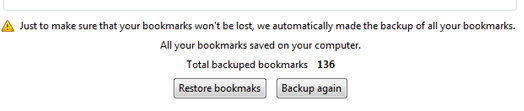
Recuerda que las opciones de carga y descarga sobrescribirán lo que ya has guardado en el servidor. Si carga sus marcadores actuales, se borrarán todos los anteriores que haya sincronizado y se conservarán solo los que tenga en el momento de la carga. Lo mismo ocurre con la descarga.
Una vez que haya configurado la configuración de sincronización en ambos navegadores, debería poder ver sus marcadores en cualquiera de los navegadores. Cuando agrega un nuevo marcador en Chrome, también debería aparecer automáticamente en Firefox. De lo contrario, es posible que deba actualizar la página de marcadores o hacer clic en el icono de EverSync.
